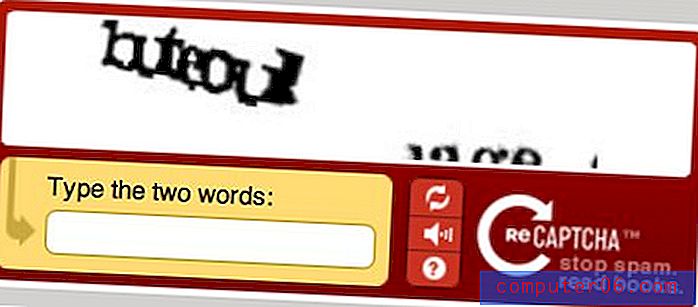Kā izdrukāt atlasi programmā Excel 2010
Pēdējo reizi atjaunināts: 2019. gada 9. aprīlī
Excel darblapas un darbgrāmatas var viegli kļūt ļoti apjomīgas, un liela daļa tajās ietvertās informācijas varētu būt noderīga tikai konkrētās situācijās. Tātad, drukājot datus, kas domāti izklājlapas satura apkopošanai, ir lietderīgi izlaist svešus datus, lai vienkāršotu drukas darbu un padarītu to vieglāk lasāmu.
Mēs jau esam rakstījuši par to, kā iestatīt drukas apgabalu programmā Excel 2010, kas ir noderīga, ja vienmēr ir jāizdrukā konkrēta datu kopa no izklājlapas. Bet, ja jums ir nepieciešams drukāt dažādus elementus dažādos laikos, drukas laukums nav labākais risinājums. Tāpēc turpiniet lasīt tālāk, lai uzzinātu, kā tikai izdrukāt atlasi programmā Excel 2010.
Izdrukājiet atlasi programmā Excel
- Izmantojiet peli, lai atlasītu drukājamās šūnas.
- Augšējā kreisajā stūrī noklikšķiniet uz cilnes Fails .
- Atlasiet opciju Drukāt .
- Noklikšķiniet uz pogas Drukāt aktīvās lapas, pēc tam izvēlieties Drukas atlase .
- Noklikšķiniet uz pogas Drukāt .
Lai iegūtu papildinformāciju un attēlus par katru darbību, pārejiet pie nākamās sadaļas.
Izdrukājiet atlasītās šūnas programmā Excel 2010
Šī apmācība jums iemācīs, kā izdrukāt īpašu šūnu kopu programmā Excel 2010, kuras definē pašreiz atlasītais. Izvēli programmā Excel nosaka šūnas, kuras tiek izceltas, kad jūs noklikšķiniet uz peles uz šūnas un velciet peli, lai atlasītu papildu šūnas. Ja jums ir šīs zināšanas, jūs varat izvēlēties drukāt tikai atlasītās šūnas.
Ja jūs meklējat papildu veidus, kā pielāgot drukātās izklājlapas, tad izlasiet mūsu ceļvedi par drukāšanu Excel, lai iegūtu dažus padomus, kas to var ievērojami atvieglot.
1. darbība: atveriet izklājlapu programmā Excel 2010.
2. solis: noklikšķiniet uz peles uz pirmās šūnas, kuru vēlaties iekļaut atlasē, pēc tam velciet peli, lai atlasītu pārējās šūnas.

3. darbība: loga augšējā kreisajā stūrī noklikšķiniet uz cilnes Fails .
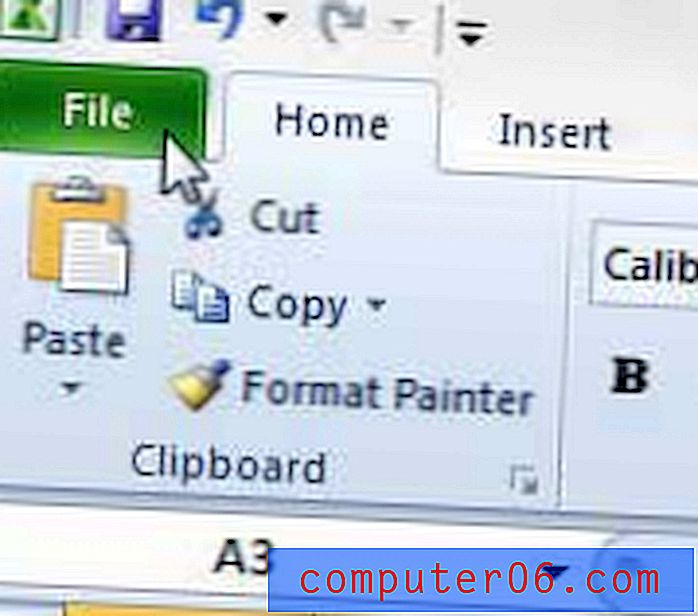
3. darbība: kolonnā loga kreisajā pusē noklikšķiniet uz Drukāt .
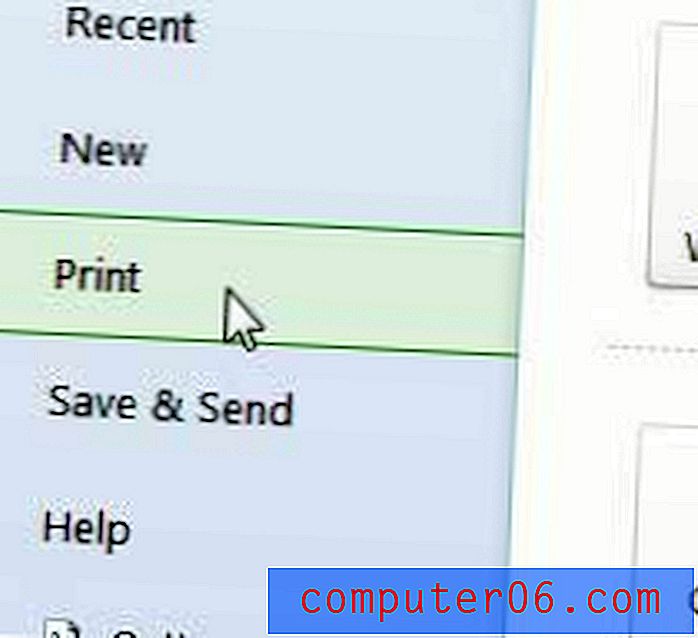
4. solis: loga centrā noklikšķiniet uz pogas Drukāt aktīvās lapas, pēc tam atlasiet opciju Drukāt atlasi .
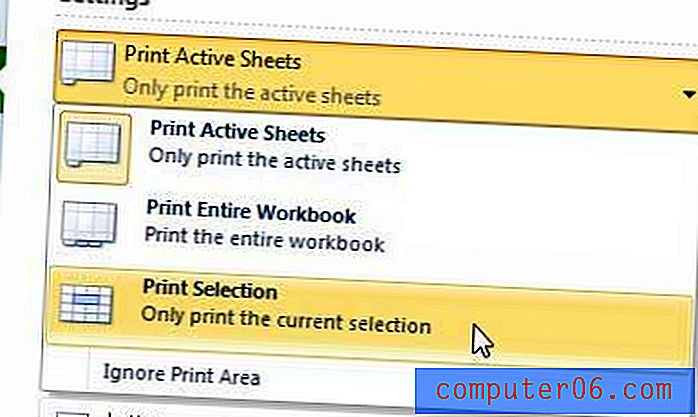
5. darbība: loga augšpusē noklikšķiniet uz pogas Drukāt .
Ja drukājat daudz lielu dokumentu ar tintes printeri, iespējams, jūs satrauks tintes izmaksas un printera lēnais ātrums. Iegādājoties melnbaltu lāzera printeri, piemēram, šo Brother HL-2270DW, izmaksas par lapu būs zemākas, turklāt tas drukās ātrāk.
Ja nolemjat, ka drukas apgabalu izmantošana ir labāka opcija, tad pārliecinieties, ka zināt arī to, kā notīrīt drukas apgabalu arī programmā Excel 2010.